点击【多商户管理】-【OSS资源配置】设置视频存储混剪功能 **(同时要开通智能媒体服务功能)**
**注意:
云剪辑都支持,云剪辑工程和普通模板4个区域都支持的,上海、北京、杭州、深圳
高级模板只支持上海和杭州
如果想要两个都用最好 选择 上海和杭州**
#
### **只支持阿里云**
如何获取,如下图所示:
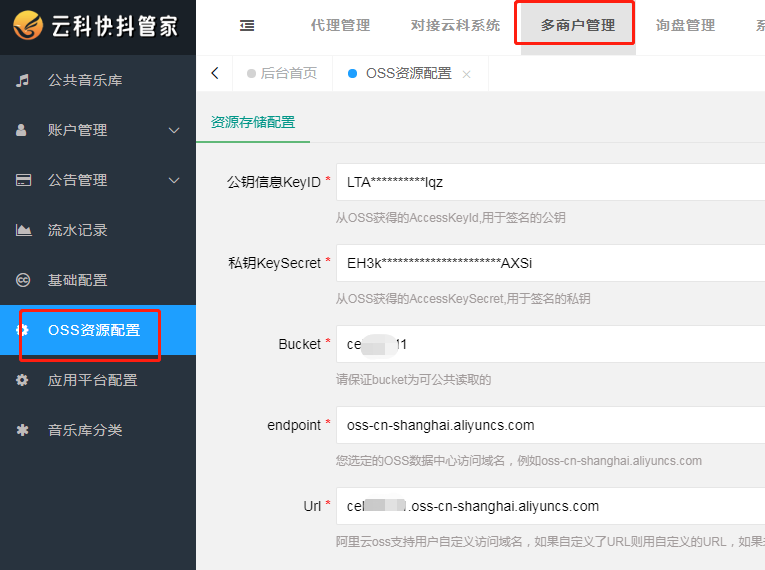
#
第一步:登录阿里云。https://www.aliyun.com/
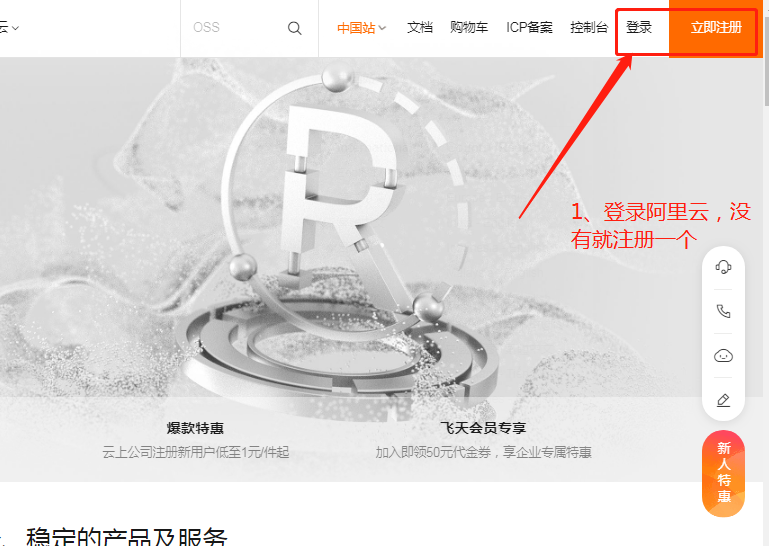
#
第二步:点击进入【控制台】
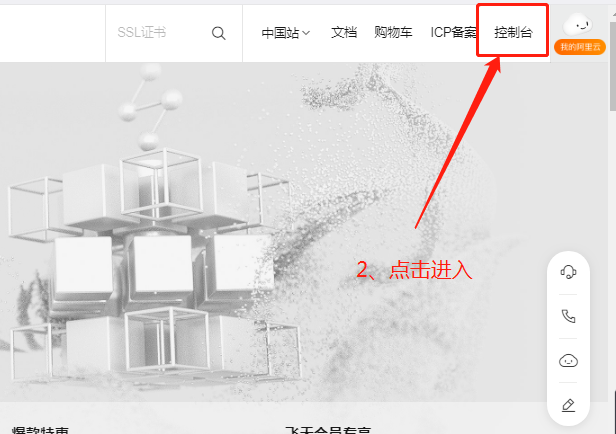
#
第三步:触碰右上角头像,选择【AccessKey管理】
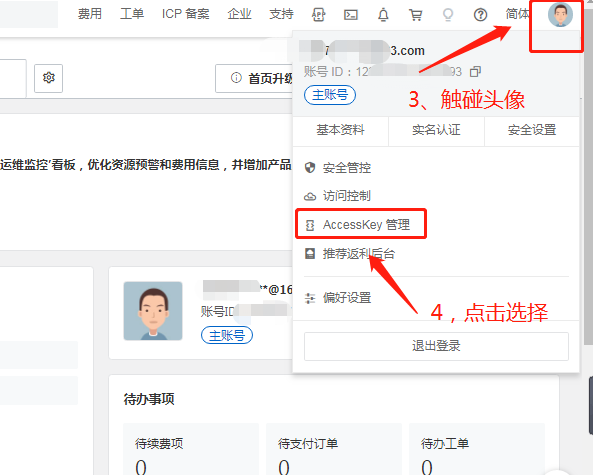
#
第四步:点击继续使用
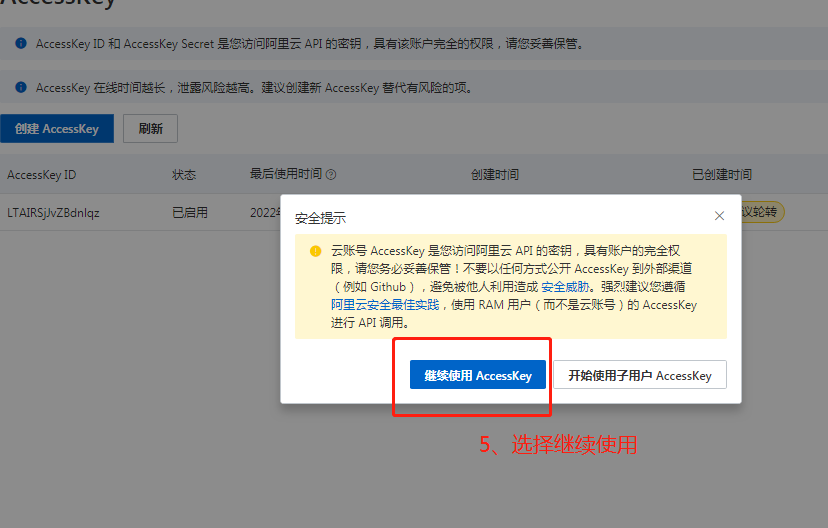
#
第五步:在阿里云复制id和秘钥,粘贴到后台,粘贴位置如下图所示(请看仔细)。
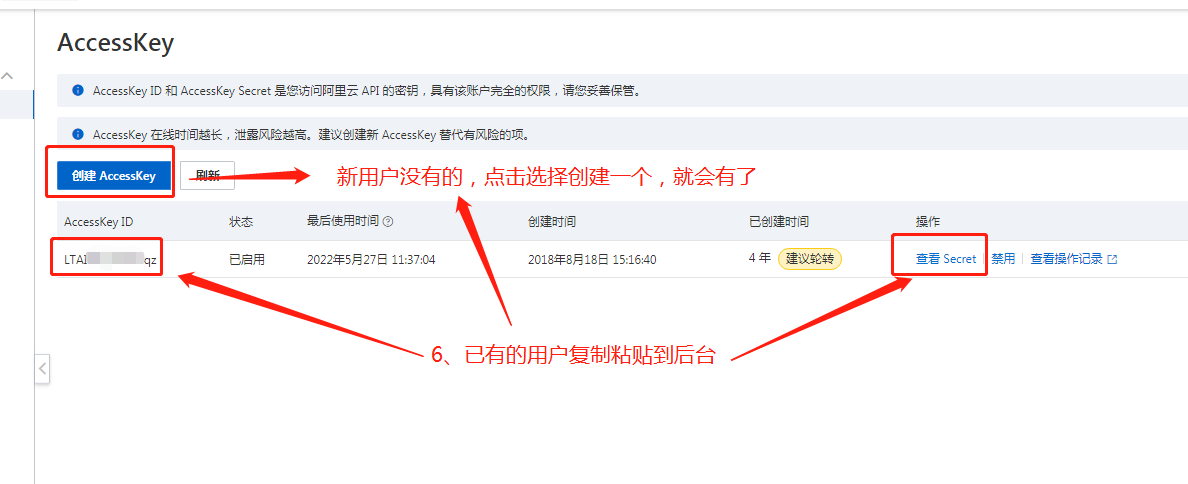
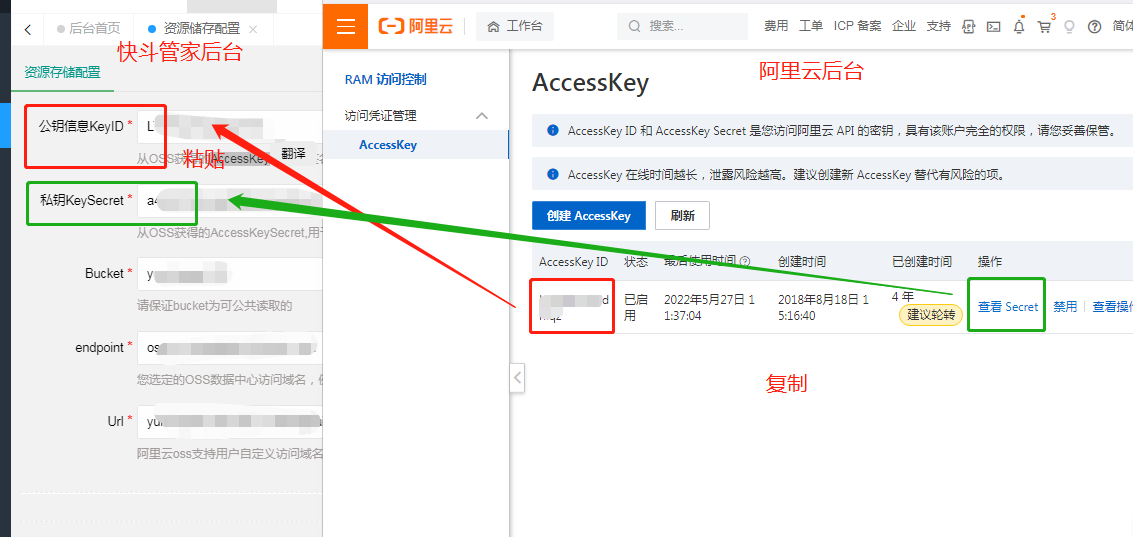
#
### 获取对象存储oss的信息,**已有的用户**可以往下看直接获取;**没有的用户**要新建对象存储oss,如何新建,查看文档 https://www.kancloud.cn/wxjnsl/bpdr/2785606 。**新建好后,再回到这一步继续进行**
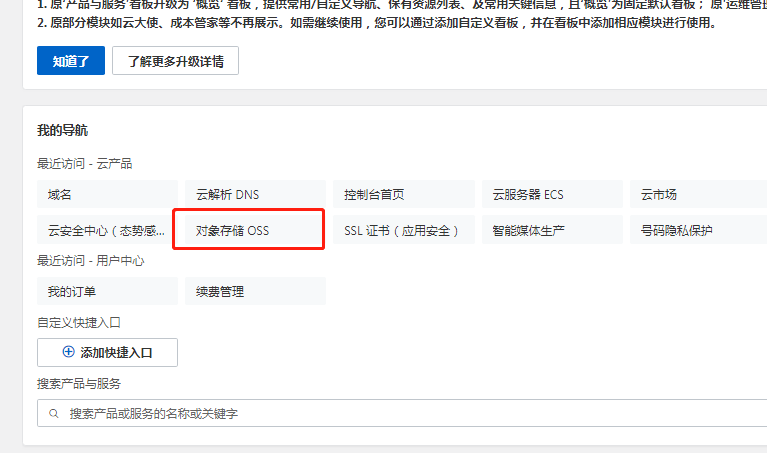
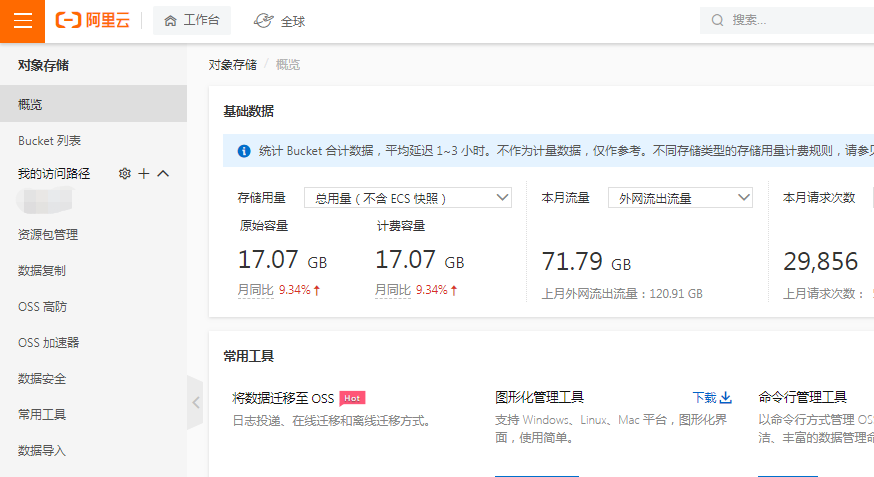
#
第六步:点击【对象存储oss】,选择Bucket 进入
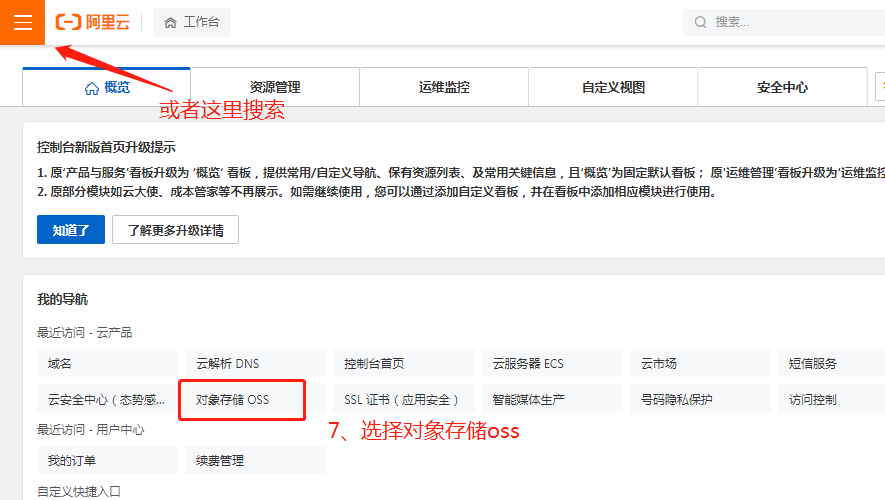
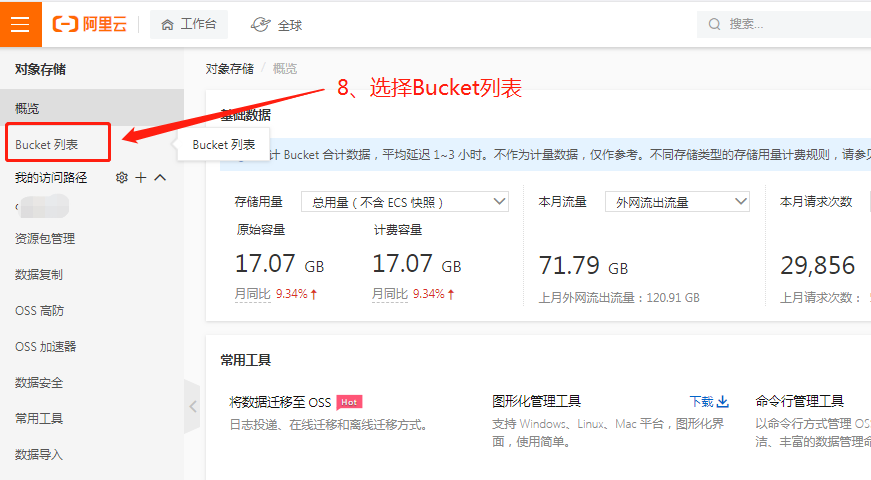
#
第七步:点击您要使用的Bucket名称,进入,点击【概览】
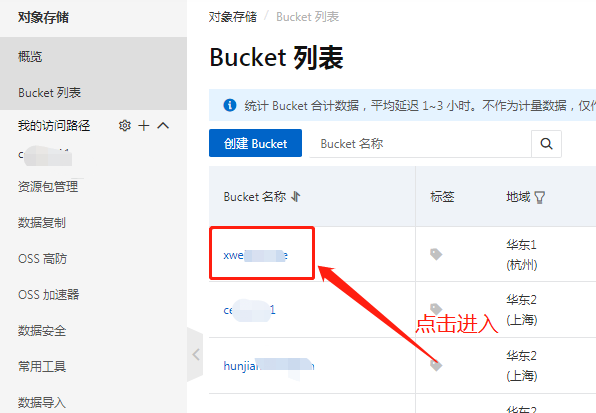
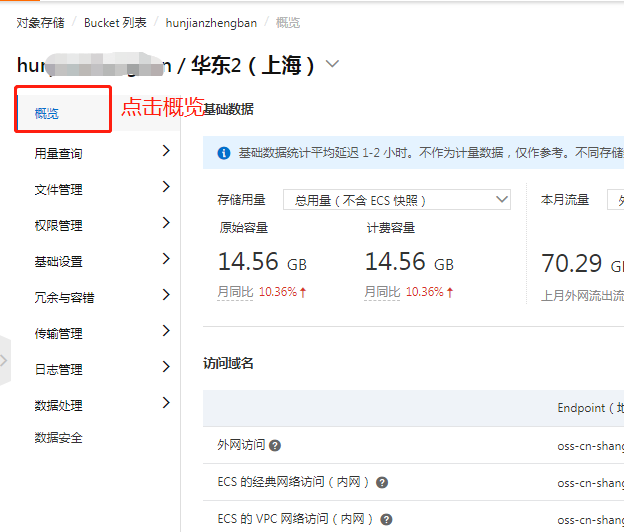
#
第八步:找到访问域名,复制相关信息到后台即可,如下图所示:
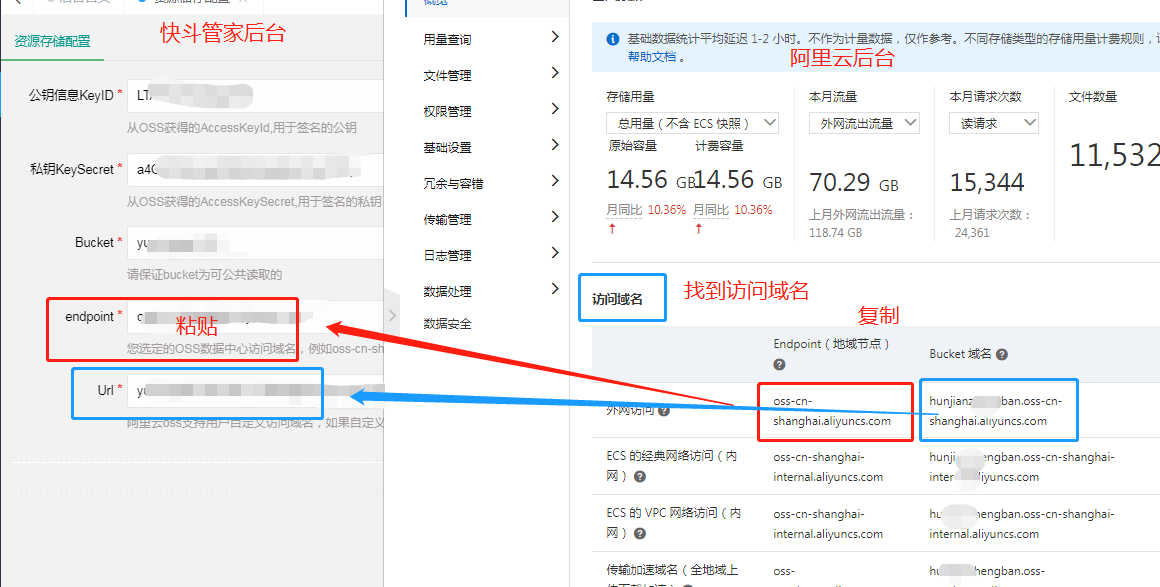
#
### 获取智能媒体服务的信息,**已有的用户**可以往下看;**没有的用户**要申请智能媒体服务,如何申请,查看文档 https://www.kancloud.cn/wxjnsl/bpdr/2785707 。**新建好后,再回到这一步继续进行**
第九步:设置【智能媒体服务】,设置相关信息,保存即可
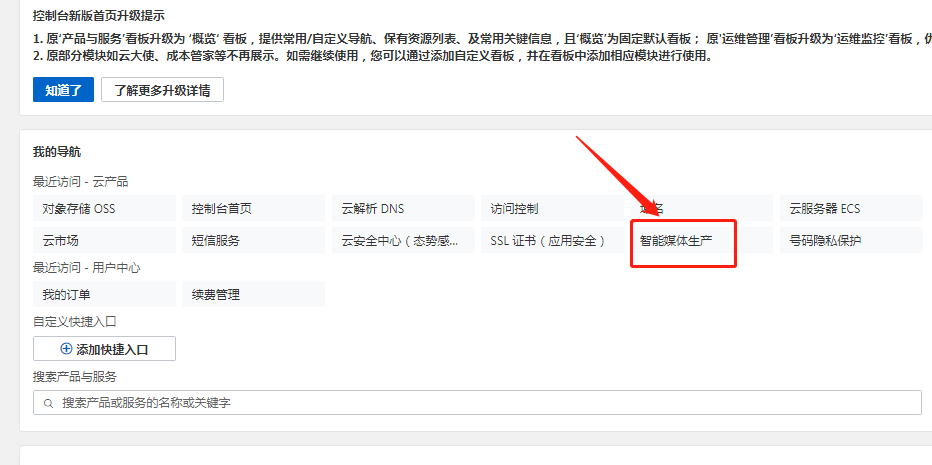
*
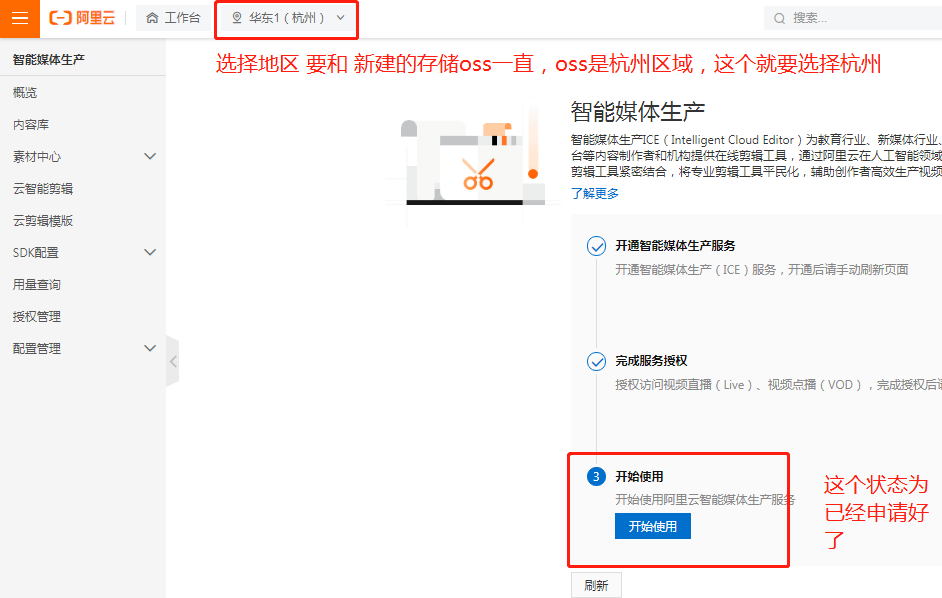
*
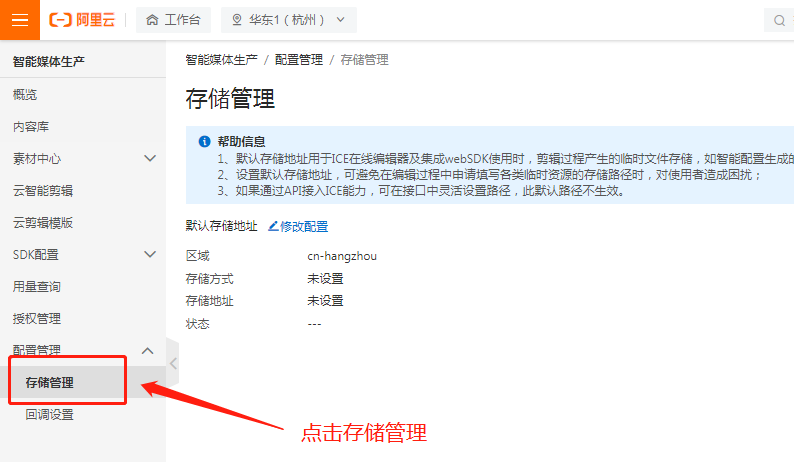
*
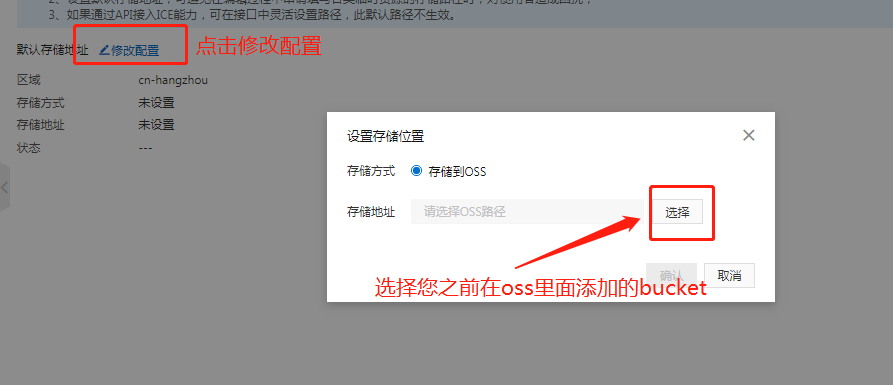
*
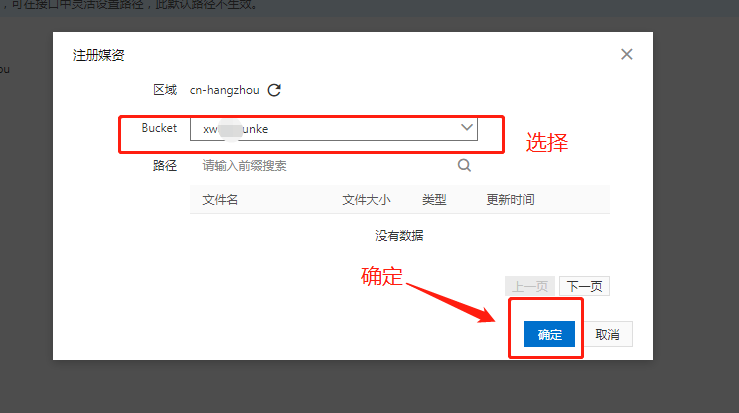
#
第十步:回到快手管家后台,手动输入或去阿里云对象存储oss复制 oss存储和智能媒体共同选择bucket 填写到后台
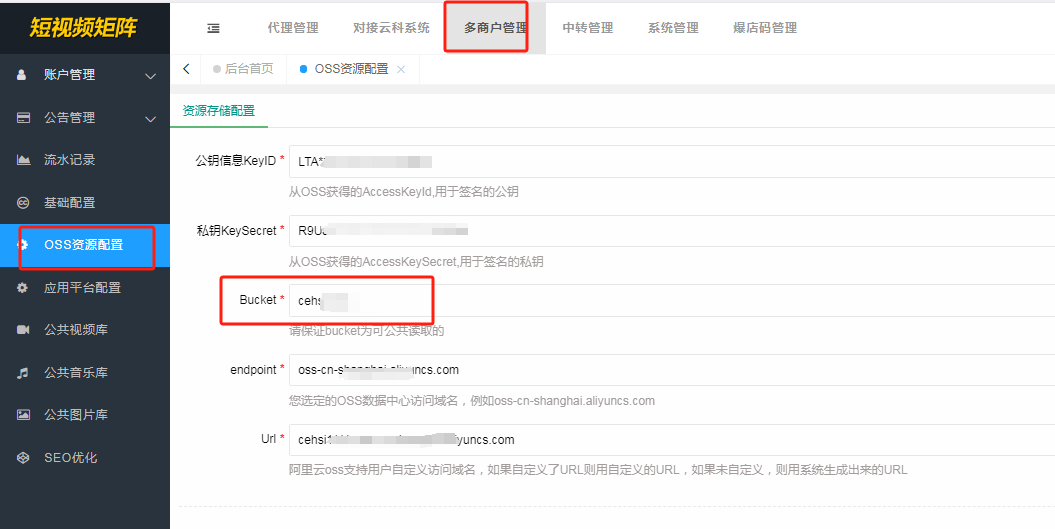
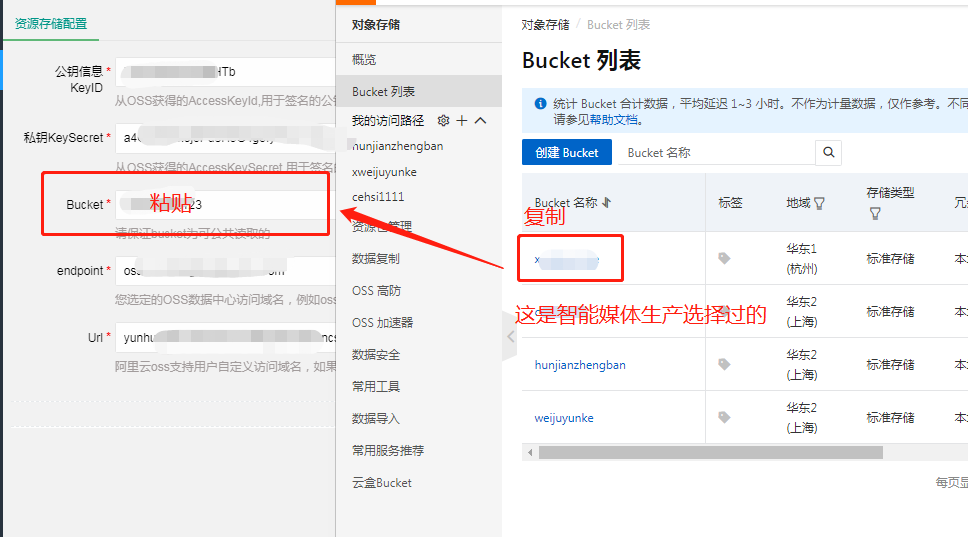
- 环境要求
- 模块安装
- 定时任务
- D音KS定时发布视频定时任务
- D音KS定时更新数据定时任务
- D音代用户发布定时任务设置
- D音KS爆店码数据定时任务设置
- KS小程序挂载定时任务设置
- 对象存储oss新建
- 智能媒体服务申请
- 资源存储配置
- 开放平台配置
- D音开放平台key和秘钥获取
- K手开放平台key和秘钥获取
- D音开放平台要开放的权限
- 其他权限申请理由
- 申请应用步骤
- D音授权回调域设置
- 授权更新id填写
- 如何版本更新
- 短信设置
- blibli相关设置
- 申请步骤
- id密钥设置
- blibli定时任务设置
- 如何授权
- 如何发布活动
- 转发进度查询
- 代理ip的使用
- 加代理ip的作用
- 如何生成代理ip链接
- 中转功能相关配置
- 中转申请开户相关信息
- 总后台中转相关配置
- 总后台商家/代理中转配置
- 总后台商家扣费点数配置
- 多商家矩阵管理设置
- 中转接口D音相关功能
- 中转如何添加抖音视频任务
- 中转如何添加需要@的用户
- 中转账户分类设置
- 中转抖音授权
- 视频发布相关规范
- 作品管理相关设置
- h5接口D音相关功能
- 如何创建活动
- 如何发布任务活动
- 授权到期用户查询
- 评论管理
- 账户分类设置
- h5抖音授权
- 快手相关功能
- 如何添加快手视频任务
- 如何发布
- 总平台对接云科系统
- 云科爆店码appid
- appid
- 获取商家列表
- 导出视频
- 牛气霸屏
- 站点域名
- 获取商家
- 导出视频.
- 多商家询盘管理配置
- 询盘设置
- 关键词分析
- 同行博主分析
- 精准视频分析
- 总平台多商户设置
- 如何添加商家
- 如何管理多商户
- 商家登录地址
- 多商家使用扣点设置
- 公告管理
- 公共音乐设置
- 多商家视频剪辑配置
- 多镜头模式
- 多镜头视频库设置
- 云剪辑模式
- 高级模板
- 多商家爆店码相关使用步骤
- 商家如何开启爆店码
- 商家电脑端/手机端登录地址
- 商家如何添加员工
- 如何获取员工端登录地址
- pc端如何发布活动
- pc端如何查看活动
- pc端活动列表说明
- 如何划拨硬件设备
- 多商家代用户发布功能相关设置
- 商家如何开启代用户发布
- 已添加的用户选择代用户发布问题
- 代用户发布定时任务设置
- 统计报表
- 视频数据统计
- 活动视频使用统计
- 活动视频统计数据
- 常见问题
- 更新失败
- 商家授权抖音提示权限不足
- D音昵称带表情扫码打不开问题
- 怎么获取D音橱窗链接
- 满足条件
- 获取橱窗链接
